โทนสีพาสเทล เป็นโทนสีที่พูดถึงกันเยอะ แต่ไม่มีแอพไหนทำได้ดีเท่า Lightroom เพราะปรับค่าสีได้อย่างละเอียด และทำให้สีดูสวยหวานโดยที่สีผิวไม่เพี้ยน
ทิปอื่นๆของ Lightroom บน iPhone
- วิธีดึงแสงอาทิตย์ออกมาให้สุด
- กดครั้งเดียว ได้โทนภาพที่สวยขึ้นทันใจ
- แนะนำโหมดถ่ายภาพในแอพ Lightroom บน iPhone
- วิธีแต่งภาพธรรมชาติ ให้ดูสดใสมากขึ้น
- วิธีลดสีใบไม้ ให้ดอกไม้ดูเด่นขึ้น
- แนะนำวิธีใช้ เมนูใหม่ของ Lightroom บน iPhone
วิธีแต่งภาพโทนสีพาสเทล
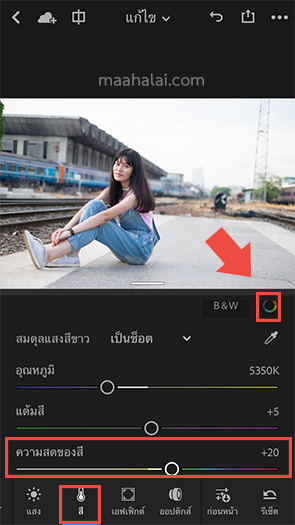
- เข้าเมนู สี
- ปรับค่า ความสดของสี +20
- กดปุ่มผสมสี (ตามลูกศร)
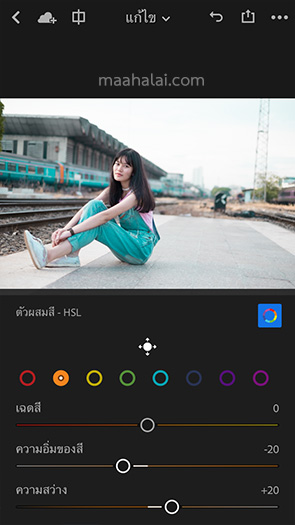
ปรับค่าดังนี้
เฉดสี
- สีเหลือง -25
- สีเขียว -50
- สีน้ำเงิน -50
- สีชมพู -20
ความอิ่มของสี
- สีส้ม -20
ความสว่าง
- สีส้ม +20
- สีเหลือง +20
- สีชมพู +15
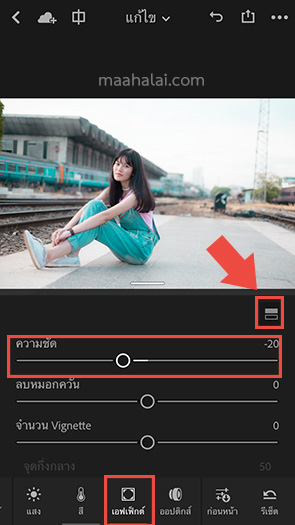
- เข้าเมนู เอฟเฟ็กต์
- ปรับค่า ความชัด -20
- กดปุ่มแบ่งโทนสี (ตามลูกศร)
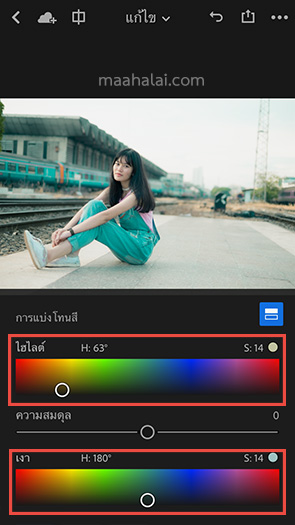
ปรับค่า ไฮไลต์
- H 63
- S 14
ปรับค่า เงา
- H 180
- S 14
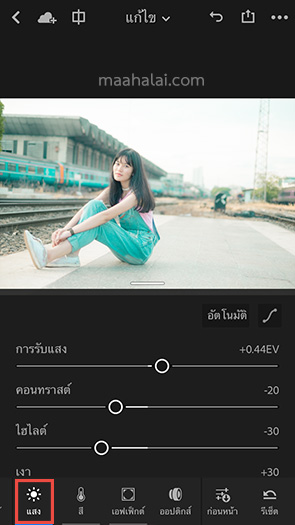
เข้าเมนู แสง ปรับค่า
- คอนทราสต์ -20
- ไฮไลต์ -30
- เงา +30
- สีขาว +20
- สีดำ +20
ในส่วนของ การรับแสง ปรับขึ้นตามความเหมาะสม
ตัวอย่างโทนพาสเทล





